오늘 엑셀 기능 포스팅 내용은 엑셀 자간 줄이기 늘리기 방법입니다.
엑셀을 사용하다보면 글을 입력하는데 자간이 너무 넓거나 좁아서 답답했던 경험 있으셨을 겁니다.
그럴때 해결방법을 알려드리려고 합니다.
글자 사이의 공백을 조절함으로써 좀 더 가독성 있는 문서 작업을 할 수 있을 것입니다.
목차
Toggle엑셀 자간
엑셀에서 자간 설정은 중요하지 않은 것 처럼 보이지만 중요한 기술입니다.
비단 엑셀뿐만 아니라 워드나 PPT 같은 다른 문서 작업시에도 자간 설정은 중요합니다.
이런 사소한 설정으로 인해 글을 좀 더 보기좋게 만들 수 있기 때문이죠.
아래는 자간 설정이 왜 중요한지 몇 가지 이유들을 나열해보겠습니다.
- 가독성 향상:
- 적절한 자간은 텍스트 간의 간격을 확보하여 텍스트를 읽기 쉽게 만듭니다. 글자가 서로 밀집해 있으면 글을 읽는 데 어려움이 생기고, 적절한 자간은 글자들을 분리하여 가독성을 향상시킵니다.
- 시각적 조절:
- 자간은 문단이나 섹션 간의 시각적인 구분을 만듭니다. 적절한 자간을 사용하면 문서의 구조가 더 명확하게 드러나며, 독자가 정보를 쉽게 이해할 수 있도록 도와줍니다.
- 문서의 미적인 품질:
- 적절한 자간은 문서의 미적인 품질을 향상시킵니다. 텍스트가 조화롭게 배치되고 균형을 이루면, 문서가 전체적으로 더 전문적으로 보이며 독자에게 긍정적인 인상을 전달할 수 있습니다.
- 페이지 관리:
- 자간은 페이지의 레이아웃을 관리하는 데 도움을 줍니다. 적절한 자간을 설정하면 페이지 상단 및 하단의 여백, 그리고 문단 간의 간격을 조절하여 페이지 레이아웃이 일관되고 깔끔하게 유지될 수 있습니다.
- 시각적 스타일링:
- 자간은 문서의 시각적 스타일링에 영향을 미칩니다. 글자와 글자 간의 간격이 너무 좁거나 너무 넓으면 각주, 목록, 제목 등의 다양한 요소들이 더 나아지거나 오히려 약화될 수 있습니다.
- 인쇄 및 배포:
- 적절한 자간은 문서를 인쇄하거나 전자적으로 배포할 때도 중요합니다. 자간이 적절하게 조절되면 문서의 출력물이 더욱 깔끔하게 나타나며, 독자에게 쾌적한 읽기 경험을 제공합니다.
이렇듯 자간 설정을 생각보다 중요한 요소인데요.
한글 같은 경우에는 자간 줄이기가 매우 쉽습니다.
[Alt]+ [Shift]+ [W]/[N]의 단축키를 통해 굉장히 쉽게 줄이고 늘릴 수가 있습니다.
하지만 엑셀은 이러한 단축키가 따로 없기 때문에 설정이 필요한 것입니다.
그럼 아래 글에서는 엑셀에서 자간 설정하는 방법을 알려드리도록 하겠습니다.
엑셀 자간 줄이기 늘리기(1)
참고로 엑셀 자간 설정 방법은 마이크로소프트 홈페이지에도 간단하게는 나와있으니 아래 링크를 통해서 확인이 가능합니다.
엑셀에서 자간을 늘리고 줄이기 위해서는 균등분할(들여쓰기)라는 것을 먼저 알아야 합니다.
균등분할(들여쓰기) 기능은 말그대로 셀 안에 있는 글자나 숫자 등의 데이터 사이 간격을 셀 너비에 맞게 균등하게 분할해서 표시해주는 기능입니다.
균등분할(들여쓰기) 기능을 사용하게 된다면 한 개의 셀 안에 여러 개의 데이터가 들어가는 경우 많은 데이터들을 일정한 간격으로 나눠서 자동으로 나열해주게 됩니다.
이 기능을 사용하면 한 셀안에 글자나 숫자 같은 데이터가 많이 들어간다고 해도 자동으로 간격을 정리해주기 때문에 보기 편하게 나타나게 됩니다.
이런 기능을 통해서 엑셀에서는 자간을 조절해주고 있습니다.
그럼 아래 글에서 균등분할(들여쓰기)를 이용해서 엑셀 자간 늘리기 줄이기를 알려드리도록 하겠습니다.
엑셀 자간 줄이기 늘리기(2)
본격적으로 엑셀에서 자간 늘리기 줄이기를 알아보도록 하겠습니다.
저는 ‘엑셀 자간을 늘리고 줄여서 편하게 확인하자’라는 문구로 설정을 해보도록하겠습니다.
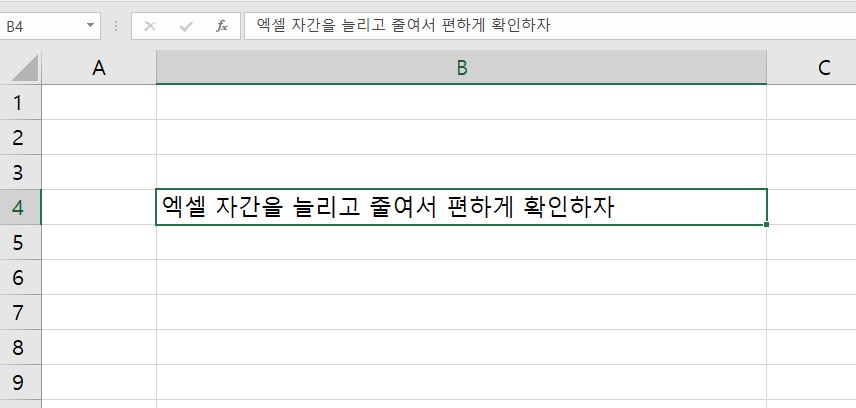
사진에서 보듯이 이런식으로 작성된 것을 보실 수 있습니다.
이제 엑셀 자간 설정에 필요한 조치를 취해보도록 하겠습니다.
셀 선택 > 마우스 우클릭 > 셀 서식에 들어가줍니다.
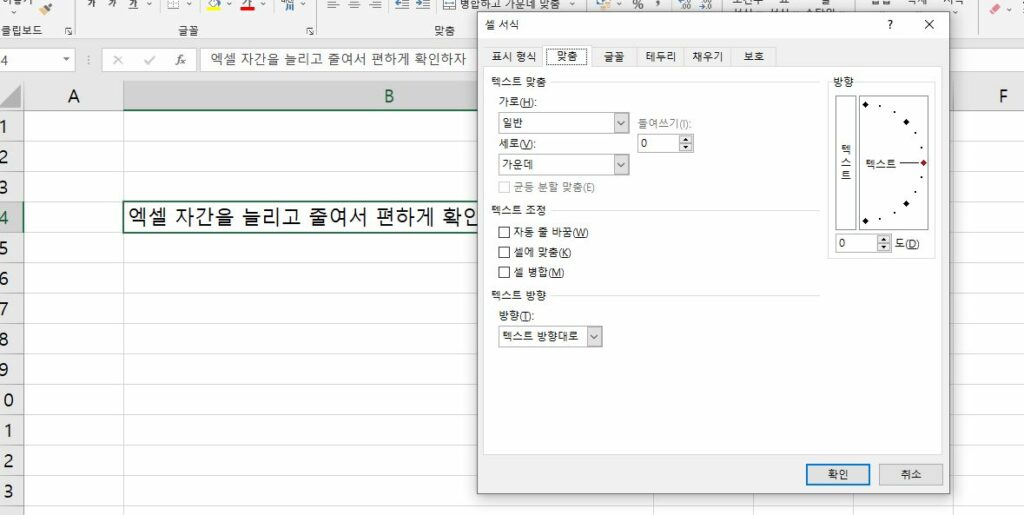
셀 서식을 선택해주면 다음과 같은 창이 뜰 것입니다.
그럼 맞춤으로 들어가셔서 텍스트 맞춤 아래에 있는 가로 탭에서 일반이 아닌 균등분할(들여쓰기)를 선택해줍니다.
그리고 우측에 있는 들여쓰기 탭에서 숫자를 지정해주면 되겠습니다.
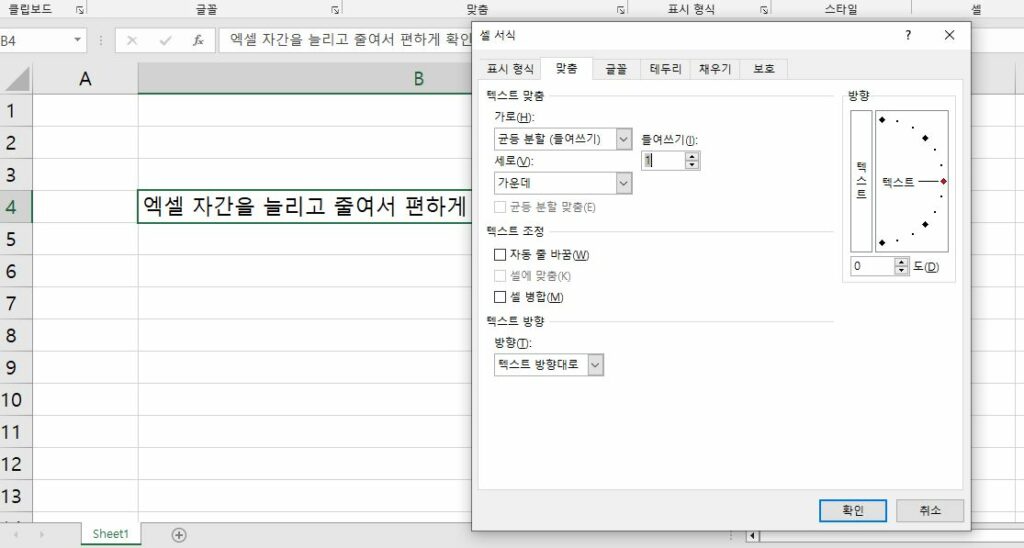
저는 이런식으로 설정을 하고 확인을 눌러주겠습니다.
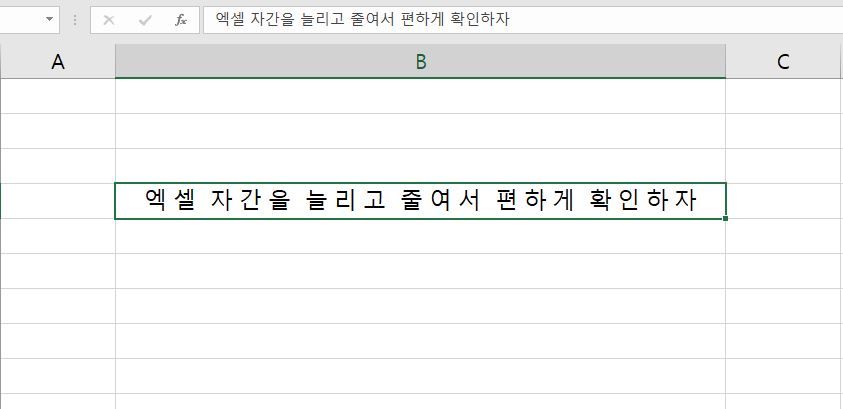
그럼 내가 설정한 값에 따라서 텍스트의 간격이 일정하게 변경된 것을 보실 수 있습니다.
들여쓰기 값의 설정에 따라서 텍스트의 간격이 늘어나거나 줄어들기 때문에 들여쓰기 값을 적절히 조절해주는 것이 중요하겠습니다.
들여쓰기 값이 증가하게 되면 내가 작성한 텍스트가 오른쪽으로 옮겨지기 때문에 셀의 넓이가 좁더라도 보기 좋게 표시가 가능합니다.
하지만 들여쓰기 값이 크다고 무조건 좋은 것은 아니기 때문에 무조건 크게 설정하는 것은 안좋은 방법입니다.
뭐든지 적당히 조절하는 것이 가장 좋습니다.
직접 조절을 해보고 나에게 가장 맞는 스타일로 해주시면 되겠습니다.
지금까지 엑셀에서 자간 늘이기 줄이기를 알아보았습니다.
앞에서 문서 작업 시 자간 설정의 중요한 이유를 몇 가지 알려드렸는데요.
추가로 더 알려드리자면
독자의 주의 집중: 일정한 자간은 독자의 주의를 더 효과적으로 확보할 수 있습니다. 너무 촘촘한 텍스트는 독자의 눈을 피로하게 만들 수 있고, 너무 넓은 간격은 주의를 흩뜨릴 수 있습니다. 적절한 자간은 독자가 텍스트에 더 집중할 수 있도록 도와줍니다.
시각적인 강조와 분리: 제목, 소제목, 본문 등의 다양한 섹션에서 일정한 자간을 유지하면 시각적인 강조와 분리를 할 수 있습니다. 이를 통해 독자는 문서의 구조를 더 쉽게 이해할 수 있고, 중요한 부분들을 빠르게 식별할 수 있습니다.
다양한 플랫폼 호환성: 문서는 다양한 플랫폼에서 열람될 수 있습니다. 특히 디지털 문서의 경우, 다양한 화면 크기와 장치에서 일관된 자간을 유지하면 독자들이 다양한 환경에서도 텍스트를 편안하게 읽을 수 있습니다.
접근성 고려: 일정한 자간은 시각적인 측면 뿐만 아니라 접근성 측면에서도 중요합니다. 적절한 간격은 시각적 장애가 있는 독자들에게도 텍스트를 이해하기 쉽게 만들어줄 수 있습니다.
문서 수정 및 유지보수 용이성: 자간을 일정하게 유지하면 문서를 수정하거나 업데이트할 때 텍스트의 배치나 형식을 일관되게 유지할 수 있습니다. 이는 문서의 유지보수를 용이하게 만들어줍니다.
문서 디자인의 일관성: 자간은 문서의 디자인에서 중요한 구성 요소 중 하나입니다. 문서의 일관된 디자인은 독자에게 미적으로 즐거운 경험을 제공하며, 일정한 자간은 이러한 일관성을 구축하는 데 기여합니다. 일관성 있는 디자인은 브랜딩과 관련하여 조직이나 작성자의 전문성을 강조할 수 있습니다.
다국어 문서의 처리: 문서가 다국어로 작성되거나 번역되어야 하는 경우, 일정한 자간은 텍스트의 언어에 상관없이 일관성 있는 레이아웃을 유지하는 데 도움이 됩니다. 다양한 언어와 글자 체계를 고려하여 일정한 간격을 설정하면 글자가 서로 겹치거나 비정상적인 배치가 발생하는 것을 방지할 수 있습니다.
모바일 환경 대응: 현대 문서는 다양한 디바이스에서 열람됩니다. 일정한 자간은 휴대폰이나 태블릿과 같은 모바일 기기에서도 텍스트를 쉽게 읽을 수 있도록 도와줍니다. 너무 작은 간격은 작은 화면에서 글자들이 혼잡해 보이게 만들 수 있습니다.
팀 협업 및 표준화: 팀이 협업하여 문서를 작성할 때, 일정한 자간은 팀원들 간의 일관된 스타일을 유지하고 표준화된 문서를 만들 수 있도록 도움을 줍니다. 이는 팀 내에서 효율적인 의사소통과 협업을 촉진할 수 있습니다.
문서 보안 및 무결성: 문서의 일정한 자간은 문서의 무결성을 유지하는 데 도움이 됩니다. 텍스트의 간격이 일정하게 유지되면 문서에 추가되거나 삭제된 내용을 빠르게 식별할 수 있습니다. 또한, 문서의 보안을 강화하는 데 일정한 자간이 도움이 될 수 있습니다.
종합하면, 일정한 자간은 문서 작업에서 시각적, 기술적, 그리고 협업적인 측면에서 다양한 이점을 제공합니다. 이는 독자 경험뿐만 아니라 문서의 효과적인 작성, 관리, 및 유지보수에도 긍정적인 영향을 미칩니다.
프린팅 및 용지 관리: 문서가 인쇄되거나 공유될 때, 일정한 자간은 프린트된 페이지의 미관을 유지하고 용지를 효과적으로 활용할 수 있도록 도움을 줍니다. 간격이 일정하지 않으면 페이지의 경계 부분이 잘리거나 너무 공백이 많아질 수 있습니다. 이는 문서의 전체적인 프로페셔널리즘에 영향을 미칠 수 있습니다.
SEO (검색 엔진 최적화): 디지털 문서의 경우, 일정한 자간은 웹페이지의 SEO에도 영향을 미칠 수 있습니다. 검색 엔진은 적절한 구조와 일관된 텍스트 스타일을 선호하며, 이는 웹페이지가 검색 결과에서 더 높은 순위에 나타나도록 도와줍니다.
저작권 및 출판 규정 준수: 일부 출판물이나 학술 논문은 특정한 자간 규정을 따라야 합니다. 논문이나 출판물을 작성할 때는 해당 분야의 표준에 따라 일정한 자간을 적용하여 규정을 준수하는 것이 중요합니다.
문서의 강조 및 감정 전달: 일정한 자간은 텍스트의 강조 및 감정 전달에도 영향을 미칩니다. 특정한 간격은 텍스트에 미묘한 강조를 부여하거나 감정을 전달하는 데 도움을 줄 수 있습니다.
문서 편집의 용이성: 일정한 자간은 문서를 편집하거나 수정할 때 텍스트를 더 쉽게 이동하고 조절할 수 있도록 합니다. 텍스트를 추가하거나 제거할 때에도 일정한 간격은 문서의 일관성을 유지하는 데 도움이 됩니다.
이런하 수많은 이유가 존재하고 있습니다.
그렇기 때문에 자간을 잘 설정하셔서 문서 작업을 좀 더 수월하게 하시길 바라겠습니다.
아래에는 다른 엑셀 꿀팁들이 있는 링크이니 들어가셔서 확인해보시는 것도 좋을 것 같습니다.
감사합니다 🙂
엑셀 곱하기 함수 및 나누기 함수 계산 방법 빠르게 배우기
엑셀 줄바꾸기, 엑셀 줄바꿈 방법, 엑셀에서 텍스트 줄바꾸는 방법
Excel 엑셀 소수점 버림 3가지 함수 ROUNDDOWN, FLOOR, TRUNC
이 게시물이 얼마나 유용했습니까?
평점을 매겨주세요!
평균 평점 5 / 5. 투표수 : 1332
지금까지 투표한 사람이 없습니다. 가장 먼저 게시물을 평가 해보세요!
이 지면은 본문이 생략된
화면입니다.
